黑鲨系统重装教程,黑鲨一键重装系统win8图解
 2019/05/27
2019/05/27
 1856
1856
一键重装系统,因其操作便捷,流程简易,受到众多电脑装机用户的一致青睐。当然,选择一款靠谱的系统装机工具也是很重要的。现如今越来越多的装机工具在市场上涌现,如果选择不当,不仅不能成功完成系统安装,还可能因为软件的安全问题,给电脑带来重大威胁。黑鲨装机大师集一键重装、U盘重装等主流系统重装方式于一身,得到多方认证联盟的安全认证,绝对可以放心操作使用。今天小编就要为大家分享黑鲨装机大师一键重装系统win8的图文教程,快随我一起来看看吧!

关于一键重装系统的准备工作:
①、下载最新版黑鲨装机大师软件;
②、系统重装前,最好关闭防火墙和杀毒软件;
③、一键重装要在有网的状态下进行,若无网可使用离线版。
黑鲨一键重装系统win8具体步骤:
1.打开下载好的黑鲨装机大师,软件主界面默认为一键装机选项,点击“系统重装”。软件会进行环境检测,显示当前电脑配置。
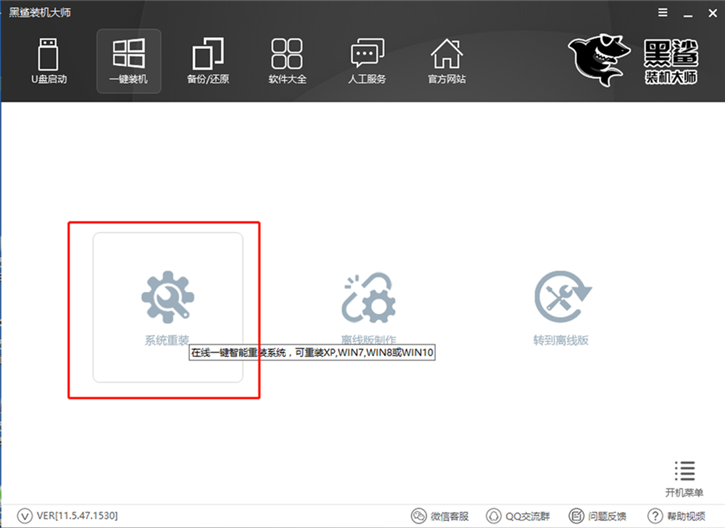
2.通过环境检测后,进行系统选择。黑鲨提供的是微软官方原版的系统镜像,各个版本的系统皆有。在这里小编选择的是win8 64位专业版系统。

3.在重装系统前还可以进行文件备份,只需勾选需要备份的文件,在重装系统时就会进行备份,重装系统完成后即可还原文件。
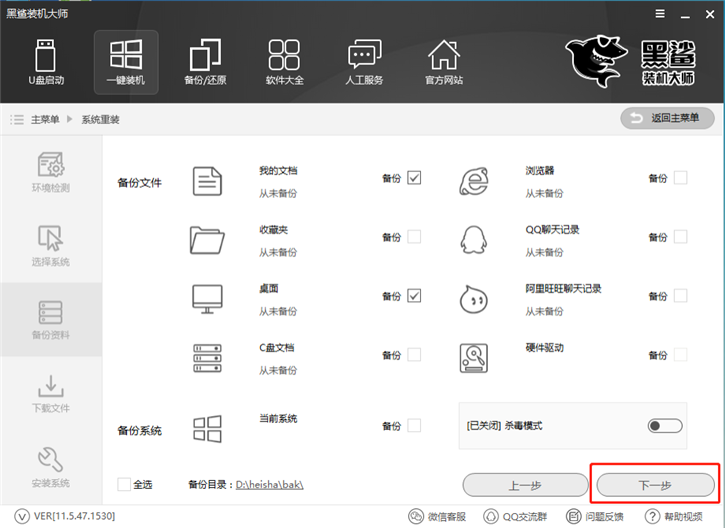
4.接下来是win8系统的下载,黑鲨采用P2P加速技术,充分发挥网速进行下载。只需稍等片刻即可下载完成。
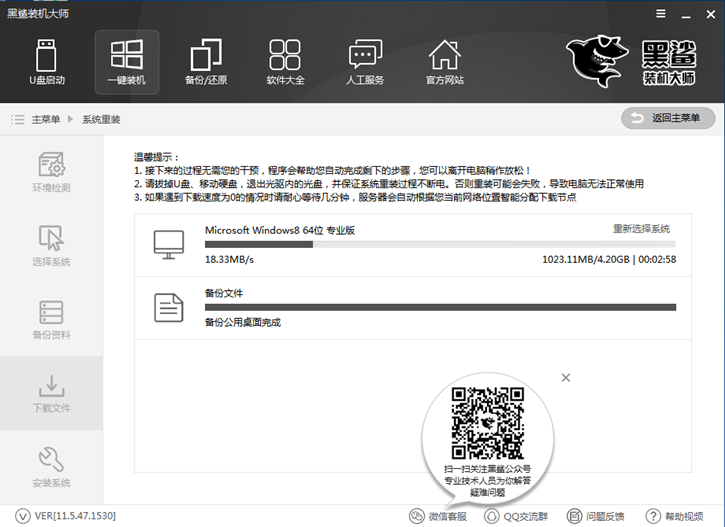
5.系统下载完成后,重启电脑即可进行系统安装。安装过程中请不要中断,避免重装失败导致无法进入系统。如果出现这种情况,使用U盘重装即可。

6.系统安装完成后,重启电脑进行环境部署,部署完成之后即可进入全新的win8系统。
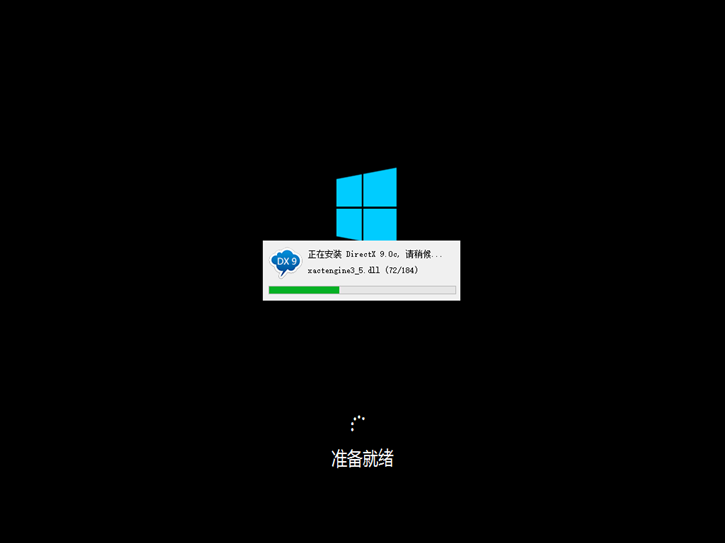
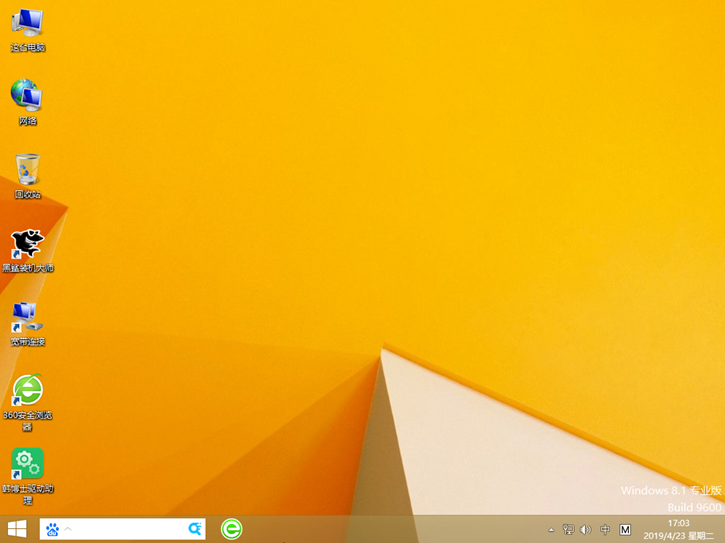
以上就是小编为大家带来的黑鲨装机大师一键重装系统win8的图文教程。
